구글 닥스(Google Docs)는 많은 사람들이 문서 작성에 활용하는 강력한 도구입니다. 편리한 협업 기능과 다양한 서식 옵션을 제공하여 사용자들이 효율적으로 문서를 작성하고 편집할 수 있습니다. 그 중에서도 목차는 긴 문서의 구성과 내용을 정리하고 탐색하기 위해 매우 유용한 기능입니다. 하지만 기본 설정에서는 목차의 가로 넓이와 길이가 제한되어 있어 가독성에 제약이 생길 수 있습니다. 따라서 이 문서에서는 구글 닥스에서 목차의 가로 넓이와 길이를 늘리는 방법에 대해 자세히 알아보겠습니다.
문제점
먼저 기본적으로 아래 화면과 같이, 구글 닥스의 기본 너비는 좁습니다.
그래서 목차 길이가 길면 짤리는 바람에 매우 불편합니다.
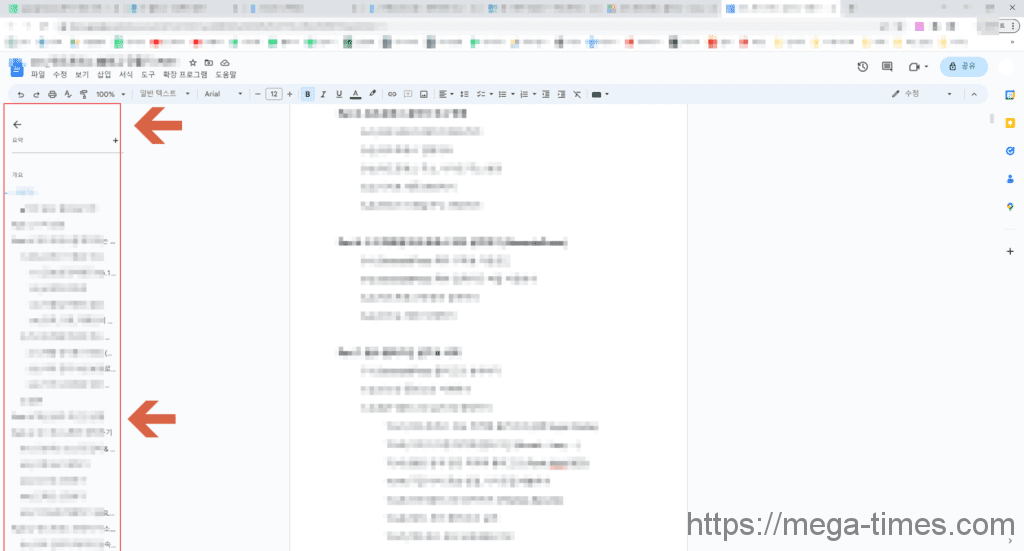
해결법 1
해결법은, 먼저 키보드의 f12번을 누른다음, 우측 상단 메뉴에서 [Console]을 누르고
하단 메뉴에서 [Console]을 한번 더 누릅니다.
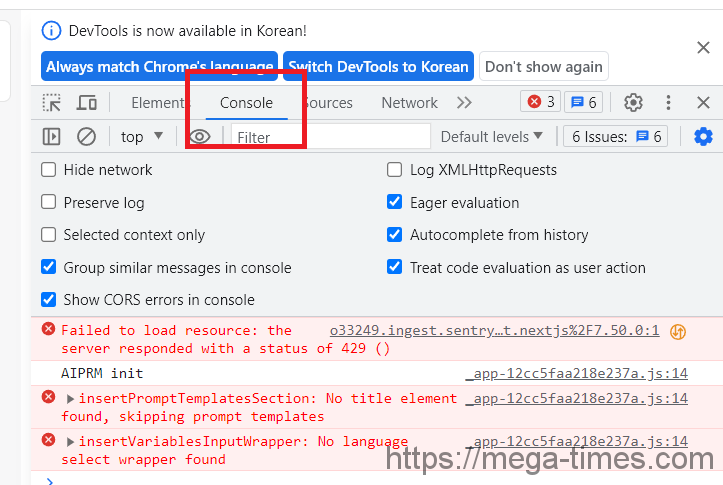
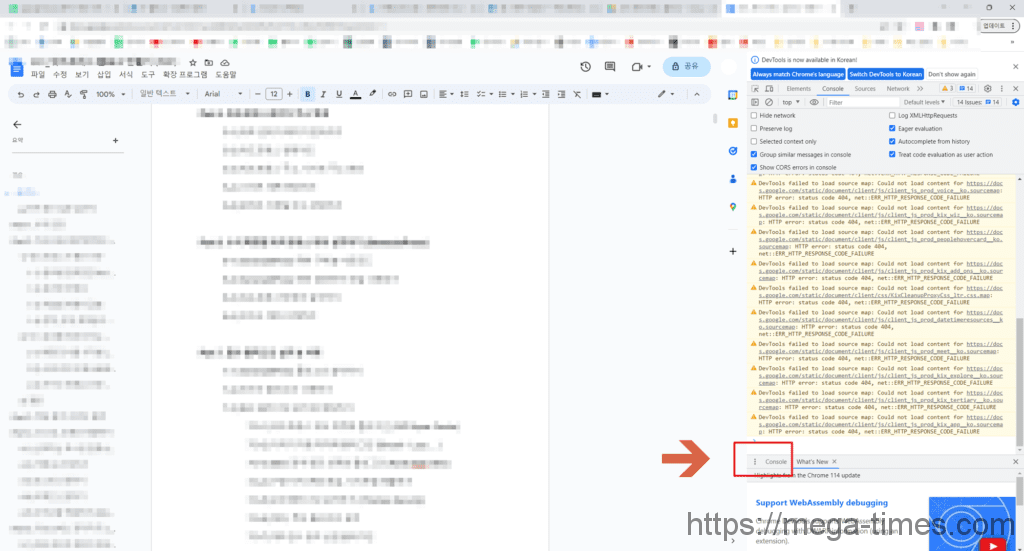
이제 아래쪽 “>” 모양의 하얀색 명령창에 아래의 명령어를 입력합니다.
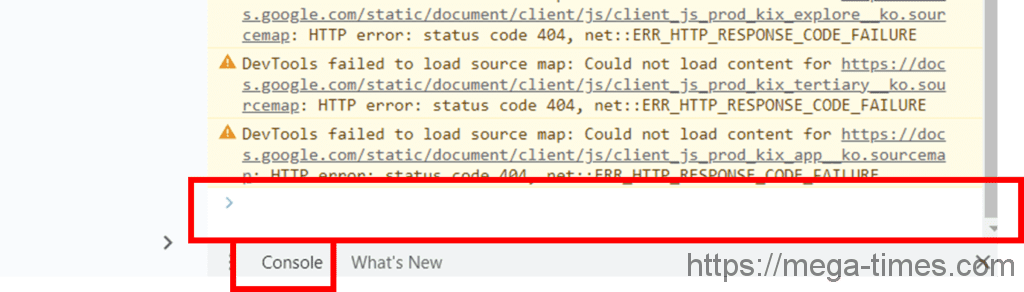
명령어 :
(function(sideBarWidth){
document.querySelector('.left-sidebar-container.docs-ui-unprintable.left-sidebar-container-animation').style.width = sideBarWidth;
document.querySelector('.navigation-widget.navigation-widget-unified-styling.docs-material.navigation-widget-navigation-tab-button.navigation-location-indicator.outline-refresh.navigation-widget-hoverable').style.width = '100%';
})('400px');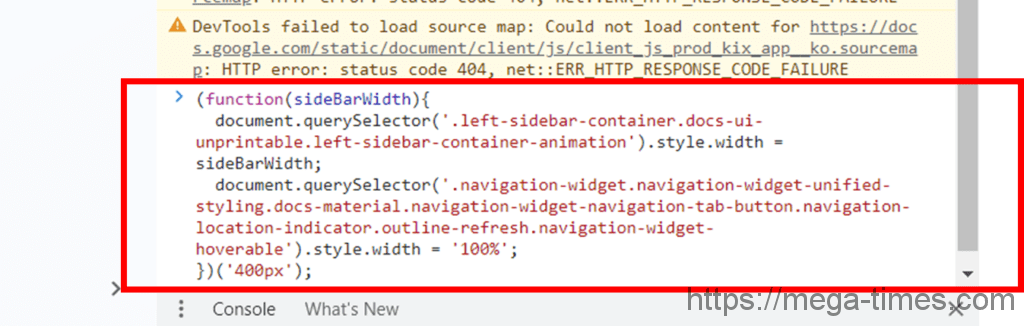
그 다음 ENTER를 눌러보세요
그러면 좌측의 구글 닥스 목차 너비가 넓어진 걸 확인할 수 있습니다.
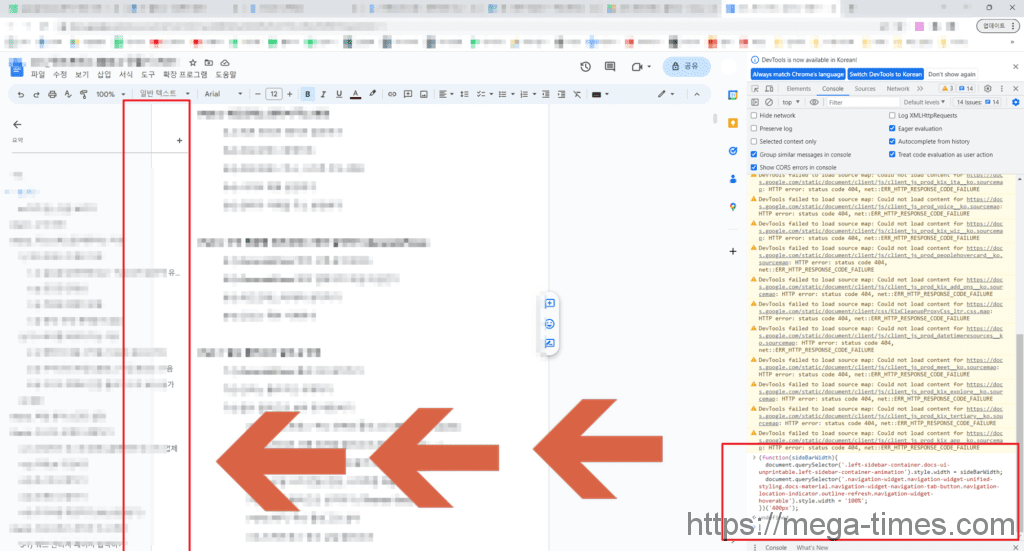
해결법 2
만약, 이 너비도 조금 좁다면 아래 코드를 더 넓게 수정하시면 됩니다.
맨 끝에 400px를 600px로 늘려보겠습니다.
(function(sideBarWidth){
document.querySelector(‘.left-sidebar-container.docs-ui-unprintable.left-sidebar-container-animation’).style.width = sideBarWidth;
document.querySelector(‘.navigation-widget.navigation-widget-unified-styling.docs-material.navigation-widget-navigation-tab-button.navigation-location-indicator.outline-refresh.navigation-widget-hoverable’).style.width = ‘100%’;
})(‘600px’);
아까처럼 “>” 아이콘이 있는 하얀색 배경에 명령어를 넣고 ENTER를 쳐보세요.
너비가 더 늘어난걸 확인할 수 있습니다.
참고로 목차 너비위에 회색의 가로줄과 세로줄이 있는데,
그만큼이 목차의 너비입니다.
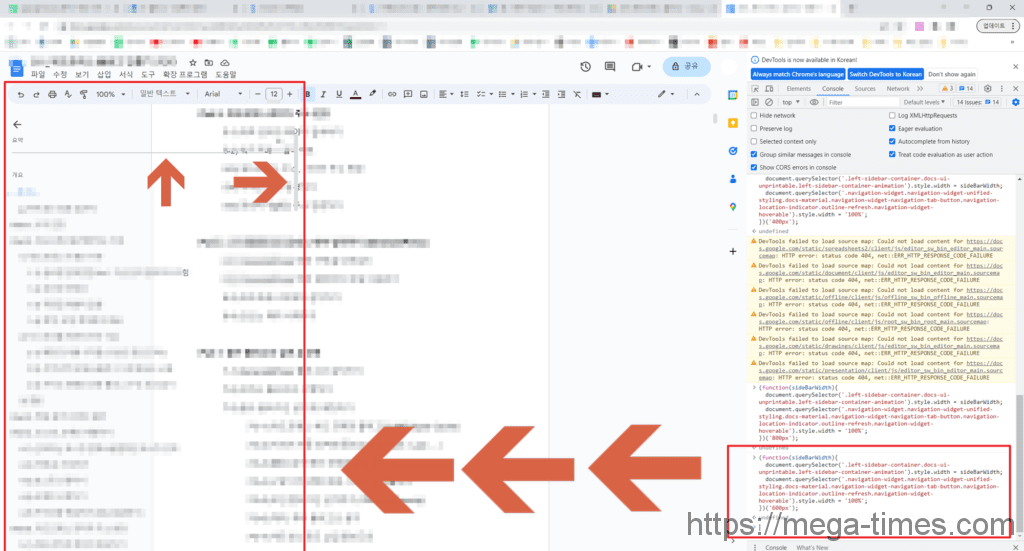
더 깔끔하게 만드는 법
하지만 지금은 목차의 텍스트와 본문영역이 겹쳐서 조금 지저분하죠?
그냥 F12번을 눌러서 콘솔 창을 닫으면 깔끔해집니다
위와 같은 방법으로, 목차 너비를 800, 1000px 이상으로도 늘릴 수 있으니
한번씩 사용해보세요.
다만, F12 개발자 모드로 임시로 사용한것이니
해당 창을 닫았다가 다시 열면 처음처럼 좁은 상태로 초기화되니
똑같이 다시 적용해줘야 합니다.
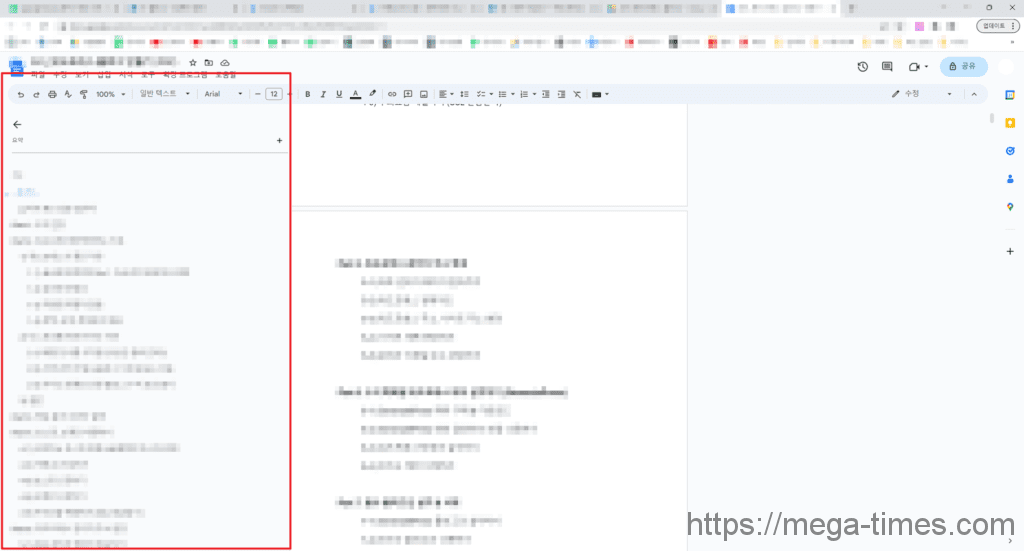
구글 닥스에서 목차의 가로 넓이와 길이를 늘리는 방법을 배웠습니다. 기본 설정에서 제한된 가로 넓이와 길이를 조정하여 목차를 더 가시적이고 사용자 친화적으로 만들 수 있습니다. 이를 통해 긴 문서의 내용을 쉽게 파악하고 원하는 부분으로 빠르게 이동할 수 있습니다. 또한, 목차의 스타일링 옵션을 활용하여 문서의 디자인과 일관성을 유지할 수 있습니다. 구글 닥스를 사용하는 사용자들에게 이 유용한 팁을 활용하여 더 효율적이고 전문적인 문서 작성을 경험해보시기 바랍니다. 문서 작성 과정에서 목차의 중요성을 잊지 말고, 가로 넓이와 길이를 조정하여 목차가 문서의 가독성을 향상시키는 역할을 충실히 수행할 수 있도록 하세요.
이 글이 도움이 되셨나요?
평점을 남겨주세요
아직 해결이 안됐거나 불편한 사항이 있다면 아래에 적어주세요
제 메일로 전송되며 즉시 개선토록 하겠습니다!